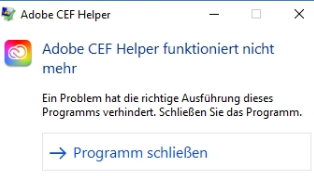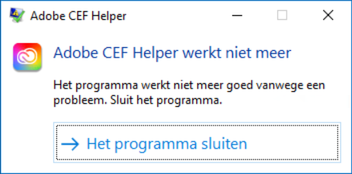- Home
- Enterprise & Teams
- Discussions
- Re: CEF Helper crashing on several Windows 10 Clie...
- Re: CEF Helper crashing on several Windows 10 Clie...
Copy link to clipboard
Copied
( Edited by moderator: This issue is now 'Solved' )
We have multiple Citrix desktop servers with recently updated Creative Cloud Desktop where users upon logging immediately get a pop up error "Adobe CEF helper has stopped working". Server OS is fully patched Windows Server 2016DC. Application error log indicates offending module is kernelbase.dll
 1 Correct answer
1 Correct answer
We now have an update available for the Creative Cloud desktop app (v 5.4.2.541), please click on this link to download the patch and install it to resolve this issue.
Admins can create a package that contains the Creative Cloud desktop app from the Admin Console and deploy it to affected devices.
Let us know if this helps.
Copy link to clipboard
Copied
Hello, yesterday we got this Error Message on several PCs in our Company? If you try to close the Message it reopens. Any Suggestion (i tried alredy to reinstall the Adobe Creative Cloud Agent, but this did not help)?
Copy link to clipboard
Copied
Have the same problem. Creative Cloud is not working at all. I just see this crach all the time. I reinstall the cc and clean the computer but it keeps crushing.
Don't know how to fix the problem.
Please help.
Copy link to clipboard
Copied
After (auto) updating Creative Cloud:
As ever, Updating Adobe = degrading usability
Copy link to clipboard
Copied
i just got a quite complicated and time consuming workaround to check
Copy link to clipboard
Copied
Which is?
Copy link to clipboard
Copied
Only in German, Sorry!
Zur Lösung des von ihnen beschriebenen Anliegens führen Sie bitte die folgenden Lösungsschritte durch und prüfen Sie nach jedem Schritt ob das beschriebene Anliegen gelöst wurde:
1) Starten Sie die Software mit Rechklick auf das Icon und der Option "Als Administrator ausführen".
2) Erstellen Sie einen neuen lokalen Benutzer mit Administrativen Rechten.
1. Drücken Sie die Tastenkombination "Windowstaste + I" und wählen in dem Folgenden Fenster den Punkt "Konten" aus.
2. Klicken anschließend auf den Punkt "Familie & weitere Kontakte". Wählen Sie jetzt den Punkt "Diesem PC eine andere Person hinzufügen“ aus.
3. Im nächsten Fenster klicken Sie bitte auf "Ich kenne die Anmeldeinformationen für diese Person nicht" und anschließend auf "Benutzer ohne Microsoft-Konto hinzufügen".
4. Vergeben Sie einen Benutzernamen und ein Kennwort, klicken Sie dann auf "Weiter ".
5. Wählen Sie anschließend den neu angelegten Benutzer aus und klicken auf "Kontotyp ändern".
6. Stellen Sie die Auswahl von "Standardbenutzer" auf "Administrator" um und klicken auf "Ok".
3) Starten Sie Ihren Rechner im Benutzerdefinierten Modus.
- Klicken Sie bitte auf "Start" und geben in der kleinen weißen Zeile in der "Suche starten" steht "msconfig" ein und drücken Enter.
- Es öffnet sich das Systemkonfigurationsprogramm
- Klicken Sie in diesem Tool auf "Benutzerdefinierten Start" und nehmen das Häkchen bei "Systemstartelemente raus".
- Klicken sie danach auf "Dienste" und setzen am unteren Rand den Haken bei "Microsoftdienste ausblenden".
- Prüfen Sie jetzt bitte die angezeigte Liste der Dienste und notieren sich bitte die Dienste die "Nicht" angehakt sind. (wenn alle aktiv sind ignorieren Sie diesen Punkt).
- Jetzt klicken Sie bitte am unteren rechten Ende des Fensters auf "Alle deaktivieren".
- Prüfen Sie bitte die Liste der Dienste und aktivieren den Dienst "Flexnet Licensing Service" (falls vorhanden). Danach klicken Sie bitte auf "Übernehmen" und auf "OK".
- Der Computer fordert Sie nun zu einem Neustart auf.
4) Reparieren Sie alle Versionen von Microsoft Visual C ++ Paketen (x86 und x64), die unter Systemsteuerung > Programme und Funktionen installiert wurden
-> Klicken Sie dazu mit der rechten Maustaste auf das Paket und wählen Sie "Ändern" aus dem Kontextmenü. Klicken Sie nun auf Reparieren.
Führt dies nicht zu einem positiven Ergebnis, senden Sie mir bitte die folgenden Informationen:
1) Msinfo: Um die MSInfo zu erstellen, gehen Sie bitte wie folgt vor:
- Drücken Sie auf der Tastatur "Windowstaste + R", geben Sie "msinfo32" und bestätigen Sie mit "OK".
2. In dem neuen Fenster klicken Sie bitte auf " Datei / Exportieren ".
3. Wählen Sie einen Speicherort (z.b. Desktop) und speichern die Datei als "msinfo32.txt".
4. Senden Sie mir anschließend die gespeicherte Datei als Anhang zu.
2) Fehlerprotokoll: Um die Windows-Fehlerprotokolle auszulesen, gehen Sie bitte wie folgt vor: - Drücken Sie auf der Tastatur die "Windowstaste + R", geben Sie "eventvwr" ein und bestätigen Sie auf mit "OK".
2. Klicken Sie doppelt auf "Windows-Protokolle"
3. Klicken Sie in der linken Spalte mit der rechten Maustaste auf "Anwendungen" und wählen "Protokoll Speichern" aus. Wählen Sie als Dateiname „Anwendungen.evtx“.
4. Das selbe machen Sie bitte auch mit dem Verzeichnis "System" und wählen als Dateiname "System.evtx“.
5. Senden Sie mir anschließend die gespeicherten Dateien als Anhang zu.
Leider blocket das System Zip-Dateien per E-Mail. Um mir diese Dateien zukommen zu lassen, loggen Sie sich bitte mit Ihrer E-Mail Adresse und dem Passwort unter https://assets.adobe.com/files ein. Klicken Sie dann auf Creative Cloud-Dateien. Es öffnet sich die Cloud und Sie klicken auf der linken Seite auf "Neuen Ordner erstellen" (Links oben das Ordner-Symbol). Geben Sie dem Ordner einen eindeutigen Namen wie z.B. „Testdatei“ und klickt auf „Ordner erstellen“. Anschließend wechselt Sie in den Ordner und schieben Sie die Testdatei per Drag&Drop in den Ordner. Die Datei wird automatisch hochgeladen. Nachdem die Datei hochgeladen wurde, gehen Sie zurück auf die Übersichtsseite und klicken Sie beim Ordner auf die drei Punkte und wählen Sie Freigaben > Link abrufen. Den hier erstellen Link, teilen Sie mir als Antwort auf die E-Mail mit.
Bitte teilen Sie mir mit, ob Ihr Anliegen damit gelöst wurde und ich den Vorgang für Sie abschließen kann.
Copy link to clipboard
Copied
Danke. Ich verstehe genug Deutsh glaub ich (als Holländer)
Copy link to clipboard
Copied
Ja sicherlich 🙂 Also der "tolle" Workaround hat gar nichts geholfen was abzusehen war. Ich habe die Logs hochgeladen, erwarte hier aber auch nicht viel davon 😞
Echt schwach Adobe !!!
Copy link to clipboard
Copied
Deutsch lesen ist ein, schreiben ist etwas anderes.
So reply in English.
And reading the text and having not that much time I thouht, not for now.
Besides that I have installed Adobe on a terminal server, so it takes more to it.
Also most steps are rather general, so I don't expect a lot of it.
Hoped for a more specific solution, this isn't even a workaround. It's work around nothing.
To quote someone who replied in another thread I started on Photoshop update:
"Adobe's clown shoes get bigger every year."
Thanks anyway.
Copy link to clipboard
Copied
I've got clients with the same issue, running Windows Server 2016.
Copy link to clipboard
Copied
Windows Server 2016 indeed (LTSB)
Virtual so I revert to snapshot for the time being.
Copy link to clipboard
Copied
Same problem here with Windows 10 clients.
Copy link to clipboard
Copied
Hello,
we are also affected with this really annoying issue with our LTSB and LTSC Versions of Windows 10 Enterprise since last week (calender week 9):
- Windows 10 Enterprise 2016 LTSB Build 14393
- Windows 10 Enterprise 2019 LTSC Build 17763
Adobe should also focus more on supporting these LTSB/LTSC Versions and we have no understanding of this sometimes extremely fast update and support policy.
Hopefully there will be a hotfix available soon!
Best regards,
Martin
University of Music and Performing Arts Graz / Austria
Copy link to clipboard
Copied
I got a reply from the Support to upgrade all our Clients to Version 1809 (LTSB 2016 does not work anymore but LTSC2019) 😞 Very "satisfying" Solution!!!
Copy link to clipboard
Copied
Yeah right!
We're running 6 Windows servers (2016 LTSB)
Any idea what upgrading, including CAL's and RDS, would cost?
My idea: 'upgrade' to Affinity or something, at 10% of the costs of Adobe CC
The arrogance of Adobe is Appalling
Copy link to clipboard
Copied
I just raised a Service Request because LTSC 2019 is also affected! And Upgrading our Operation System is not a Solution! We currently have big Video-Productions, which are being afffected by this issue. Adobe has to offer another solution.
Best regards,
Martin
University of Music and Performing Arts Graz / Austria
Copy link to clipboard
Copied
Hi Everyone,
This issue 'Adobe CEF helper has stopped working' was mostly recorded on Windows 1607 for which we now have an update available.
I would request you all to try installing the new update patch of the Creative Cloud desktop app (v 5.4.2.541) and check if that helps resolve the issue for you on your version of Windows.
Click on this link to download the patch and install it.
Let us know if this helps.
Copy link to clipboard
Copied
I can confirm that installing version 5.4.2.541 of the Creative Cloud desktop app as suggested by Bani Verma fixed the issue for me. Thank you for that.
However, this was a very stressful experience for our company and my users. I've turned off all Adobe updates for now because I'm just too afraid of further ramifications. Honestly, in our situation, all we ever wanted was a stable verion of Acrobat for editing PDFs. No Creative Cloud, no passwords, just a superb PDF editor that works. It would be okay having the other stuff as OPTIONAL. But being railroaded into Creative Cloud with all the processes running in the background and all the scope for errors, it's just too never-wracking. I really miss the (relatively) static volume license versions of Adobe Acrobat from "back in the day." Just my 2¢. Thank you.
Find more inspiration, events, and resources on the new Adobe Community
Explore Now